Cómo usar Samsung Pay
¿Cansado de cargar con su teléfono inteligente y su billetera? Afortunadamente, Apple y Google ofrecen billeteras virtuales para pagos sin contacto en iOS y Android. Si bien los usuarios de Samsung pueden usar Google Pay, la compañía también admite una segunda opción con Samsung Pay. Hemos preparado esta guía para mostrarle cómo configurar y usar la aplicación Samsung Pay...
Samsung Pay es una aplicación que le permite llevar todas sus tarjetas de crédito, débito y fidelización en una billetera virtual. Esto significa que puede acceder y pagar con ellos con su teléfono inteligente o reloj inteligente en cualquier lugar donde se admita la tecnología sin contacto.
Aquí en el Reino Unido, incluso puede usar Samsung Pay para conectarse y desconectarse de los servicios de TFL, como el metro, los trenes subterráneos y los autobuses de Londres.
Siga leyendo para saber cómo configurarlo o desplácese hasta la parte inferior de esta página para ver una lista de dispositivos y tarjetas bancarias compatibles con Samsung Pay...
Lo que necesitarás:
- Un teléfono Samsung o un reloj inteligente, como el Samsung Galaxy S22 Ultra
La versión corta
- Instale la aplicación Samsung Pay
- Elija un método de autenticación
- Presiona Agregar tarjeta
- Introduce los datos de tu tarjeta
- Acepto los términos y condiciones
- Abre la aplicación la próxima vez que pagues sin contacto
Cómo usar Samsung Pay
-
Paso
1Descarga la aplicación Samsung Pay
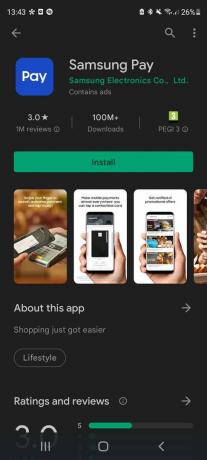
Puede encontrarlo en la tienda de aplicaciones Samsung Galaxy o en la tienda Google Play.
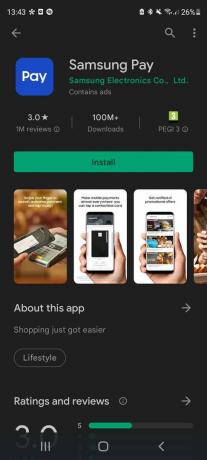
-
Paso
2Inicie sesión en su cuenta de Samsung
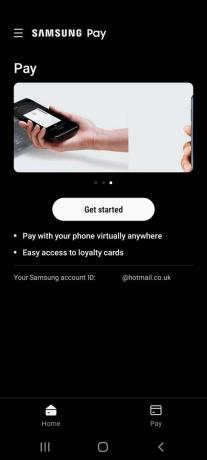
Es posible que inicie sesión automáticamente.
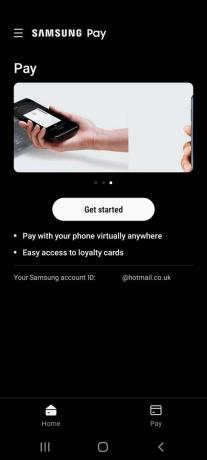
-
Paso
3Elija un pin o agregue su huella digital

Esto le permitirá autenticar cualquier compra que realice.

-
Paso
4Presiona Agregar tarjeta
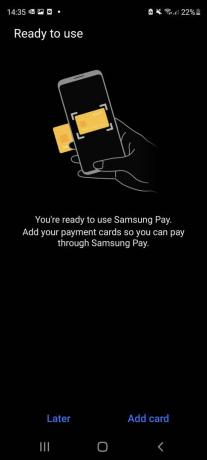
También puede agregar tarjetas desde la pantalla de inicio de la aplicación más adelante.
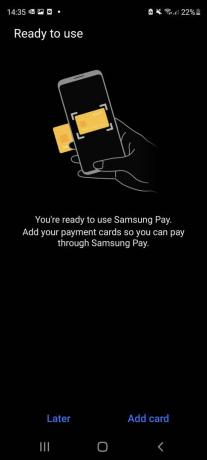
-
Paso
5Tome una foto de su tarjeta y toque Siguiente
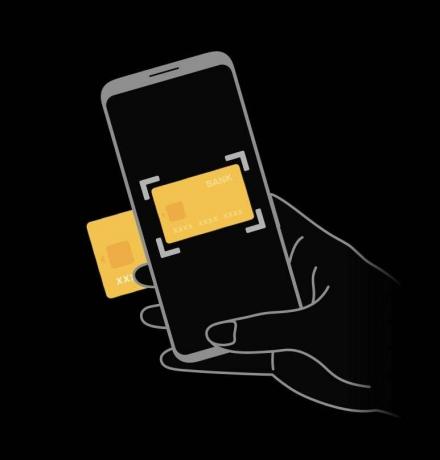
También puede elegir ingresar los datos de su tarjeta manualmente.
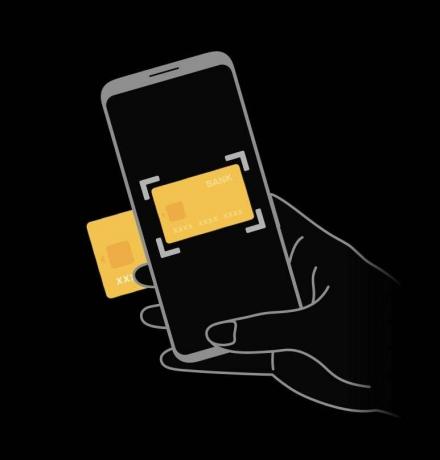
-
Paso
6Lea los términos y condiciones y toque Aceptar todo
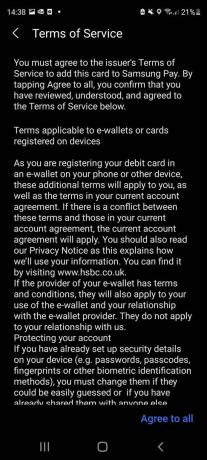
También se le puede pedir que verifique su tarjeta en este punto. Si es así, simplemente siga las instrucciones que aparecen en la pantalla.
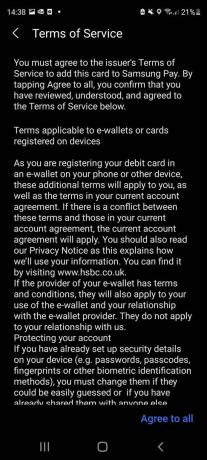
-
Paso
7Estás listo para pagar
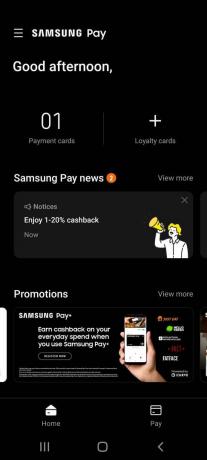
Abra la aplicación Samsung Pay la próxima vez que esté en una caja sin contacto y toque para pagar. También puede deslizar hacia arriba desde la parte inferior de la pantalla si tiene habilitado el Acceso rápido.
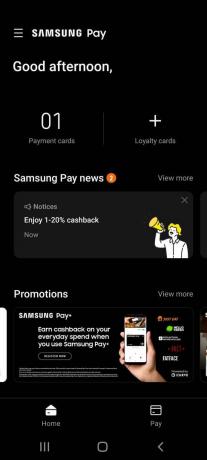
preguntas frecuentes
Samsung Pay está disponible en un amplia gama de teléfonos de las series Galaxy S, Z, Note, A y J de la marca, que se remontan al Galaxy Note 3 de 2013.
También está disponible en muchos dispositivos portátiles de Samsung, incluidos los relojes inteligentes Galaxy Watch, Galaxy Watch Active, Gear y Gear Sport.
Samsung Pay admite las siguientes tarjetas en el Reino Unido:
- American Express
– Cornercard Reino Unido
- Curva
– Danske Bank
- Comprometerse
– Primer Directo
– HSBC
– John Lewis Finanzas
– Banco M&S
– Sociedad Nacional de Construcción
– PerfectCard
– Servicios Financieros Prepago
– Santander
– Banco Starling
– El Banco Cooperativo
– TransferWise
Te podría gustar…

Los mejores teléfonos inteligentes 2022: los mejores teléfonos que hemos probado este año

Cómo usar Apple Pay

Cómo configurar Apple Pay en el Apple Watch
¿Por qué confiar en nuestro periodismo?
Fundada en 2004, Trusted Reviews existe para brindar a nuestros lectores consejos completos, imparciales e independientes sobre qué comprar.
Hoy, tenemos millones de usuarios al mes de todo el mundo y evaluamos más de 1000 productos al año.



